U盘的使用及安全防护技巧
实用的U盘“三字经”防毒小技巧
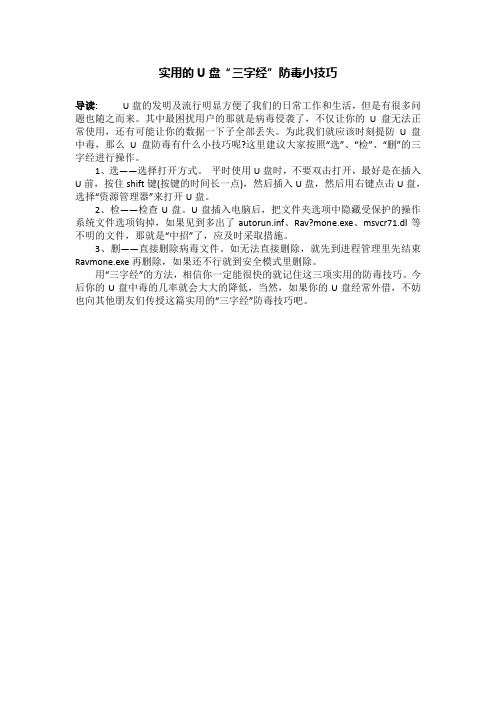
实用的U盘“三字经”防毒小技巧
导读:U盘的发明及流行明显方便了我们的日常工作和生活,但是有很多问题也随之而来。
其中最困扰用户的那就是病毒侵袭了,不仅让你的U盘无法正常使用,还有可能让你的数据一下子全部丢失。
为此我们就应该时刻提防U盘中毒,那么U盘防毒有什么小技巧呢?这里建议大家按照“选”、“检”、“删”的三字经进行操作。
1、选——选择打开方式。
平时使用U盘时,不要双击打开,最好是在插入U前,按住shift键(按键的时间长一点),然后插入U盘,然后用右键点击U盘,选择“资源管理器”来打开U盘。
2、检——检查U盘。
U盘插入电脑后,把文件夹选项中隐藏受保护的操作系统文件选项钩掉,如果见到多出了autorun.inf、Rav?mone.exe、msvcr71.dl等不明的文件,那就是“中招”了,应及时采取措施。
3、删——直接删除病毒文件。
如无法直接删除,就先到进程管理里先结束Ravmone.exe再删除,如果还不行就到安全模式里删除。
用“三字经”的方法,相信你一定能很快的就记住这三项实用的防毒技巧。
今后你的U盘中毒的几率就会大大的降低,当然,如果你的U盘经常外借,不妨也向其他朋友们传授这篇实用的“三字经”防毒技巧吧。
u盘防丢小技巧

u盘防丢小技巧
使用U盘时,可以采取以下小技巧来防止丢失:
1. 绑定U盘:在U盘上系上一根醒目的绳子或链子,将其固定在钥匙链或其他随身物品上,这样即使U盘掉落也不容易丢失。
2. 标记U盘:在U盘上粘贴标签或写上自己的联系方式,以便于他人在找到后能联系到你并归还。
3. 使用U盘套或外壳:购买一个U盘套或外壳,将U盘放入其中,有助于保护U盘并减少丢失的风险。
4. 使用云存储备份:将重要的文件备份到云存储服务(如Google Drive、Dropbox等),以防止U盘丢失后数据丢失或泄露。
5. 经常备份数据:定期将U盘上的文件备份到电脑或其他存储设备,以免数据丢失。
6. 小心使用和保存:注意不要将U盘随意丢弃或放在易丢失的地方,如口袋、杂物袋等。
尽量将其放在固定的位置,避免随身携带的物品过多而容易丢失。
7. 加密重要文件:对于包含敏感信息或重要文件的U盘,可以使用加密软件对其进行加密保护,以防止被他人非法获取。
总之,保护U盘的安全需要我们在使用和保存时多加注意,遵循以上小技巧可以减少U盘丢失的风险。
u盘防毒技巧

u盘防毒技巧
使用U盘时,有几个防毒技巧可以帮助保护您的计算机免受
病毒和恶意软件的攻击:
1. 及时更新安全软件:确保您的计算机和U盘上安装的安全
软件保持最新版本,并定期进行病毒库的更新。
2. 扫描U盘:在插入U盘之前,使用安全软件进行全盘扫描
以检测和删除任何潜在的恶意软件。
此外,您还可以手动选择对U盘上的特定文件夹或文件进行扫描。
3. 禁用自动运行功能:在计算机上禁用自动运行功能可以防止U盘中的病毒在插入时自动运行。
通过打开“计算机”窗口,右
键点击U盘图标并选择“属性”,然后在“自动运行”选项卡中选择“不执行任何操作”。
4. 只使用可靠的U盘:尽量使用经过验证和可靠的品牌U盘,避免使用来历不明或低质量的U盘,因为这些可能存在携带
病毒的风险。
5. 避免共享U盘:不要在多台计算机之间频繁共享同一个U 盘,因为这可能会增加被感染的风险。
6. 定期备份数据:定期将U盘上存储的重要数据进行备份,
这样即使受到了病毒攻击,也可以确保数据的安全。
7. 提高安全意识:避免随意插入未知U盘以及点击不明链接,
提高警惕,仔细慎重地处理以防止恶意软件和病毒进入计算机。
请注意,这些技巧可以增加防范病毒和恶意软件的能力,但并不能完全保证绝对安全。
因此,建议综合使用多种安全措施来最大限度地保护计算机和U盘的安全。
使用U盘需要注意哪些事情

使用U盘需要注意哪些事情
u盘是我们用来拷贝、存储数据的一个重要工具,但是U盘的保养以及安全也是我们需要注意的,那么使用U盘需要注意哪些事情呢?下面跟着店铺来一起了解下使用U盘需要注意的事情有哪些吧。
使用U盘需要注意的事情
1、尽量少在公共计算机上使用
在网吧或者打印店等地方应谨慎使用,因为这些地方特别容易感染病毒,一旦感染病毒轻则部分文件丢失,重则数据全部损坏。
2、避免在电脑上直接打开文件使用
U盘插到电脑上,最好不要直接打开文件,特别是一些较大的文件,如电影等。
直接打开不但反应慢,而且发热非常严重,容易烧坏,减短使用寿命。
应将大文件复制到电脑上再打开使用。
3、关闭使用的软件
在电脑上使用完后,要记得关闭所有使用U盘软件。
4、安全删除
关闭完所有使用U盘后,点击工具栏的【安全删除】,或者在【计算机】里,选中右击选择【弹出】,当出现“可以安全的拔出”提示时,再拔出U盘。
5、贵重文件留有备份
贵重文件必须留有备份,而且应该有几个备份,以防万一。
6、注意防丢失
U盘若不注意特别容易遗忘在打印店等地方,一个较好的解决办法是在U盘或读卡器上戴上饰物,能够有效防止遗忘。
u盘安全使用制度

u盘安全使用制度U盘是一种便携式存储设备,它的小巧轻便、容量大、价格低廉等特点使得它成为现代社会中最常用的存储设备之一。
然而,由于U盘的方便性和易携带性,也存在一些潜在的安全风险。
为了保护信息安全和维护企业的利益,制定U盘安全使用制度是非常重要的。
本文将从U盘使用规范、U盘安全防护等方面进行详细阐述,并提供相关参考内容。
一、U盘使用规范1. 个人使用:员工个人所使用的U盘应当由公司指定并统一提供,禁止员工将个人的U盘或其他存储设备插入公司电脑或联网设备上。
2. 数据备份:员工在使用U盘存储数据时,应当定期进行数据备份,以免数据丢失。
数据备份可以通过公司内部的网络存储设备或云存储进行。
3. 修复和升级:如果U盘出现故障或需要升级驱动程序,员工应当及时将U盘交由公司的信息技术部门进行修复或升级,禁止私自修复或升级。
4. 权限控制:员工使用U盘的权限应根据岗位需要进行控制,只有具备相应权限的员工才能够读取或写入U盘中的数据。
5. 防毒防护:员工在使用U盘之前,应当首先使用杀毒软件对U盘进行扫描,确保其中没有病毒或恶意软件。
二、U盘安全防护1. 加密保护:公司应当为员工提供的U盘具备加密保护功能,确保在U盘丢失或被盗的情况下,他人无法读取其中的数据。
同时,员工需要定期更改加密密码并妥善保管好密码。
2. 物理控制:公司应当建立严格的物理安全措施,例如设置钥匙保险柜或文件柜,用于存放未使用的U盘或U盘备份数据,确保只有授权人员可以获取。
3. 定期扫描:公司应当定期对员工U盘进行扫描,查找并清除其中的病毒、恶意软件等。
扫描工作可以通过信息技术部门自动化进行,或者委托专业的安全公司进行。
4. 员工培训:公司应当定期组织员工进行U盘安全使用的培训,加强员工的安全意识,教育员工正确使用U盘并提供相关的问答和指导。
5. 管理制度:公司应当建立完善的U盘管理制度,明确规定员工U盘的使用权限、使用期限、审批流程等,并进行层级审批和记录。
维护U盘安全的几个小技巧

维护U盘安全的几个小技巧
维护U盘安全的几个小技巧
U盘的使用越来越广泛,关于U盘的问题也越来越多,于是保护好U盘内的重要数据,维护U盘安全已经是一个刻不容缓的任务,所以这里来与大家分享几个小技巧,让用户更好地来维护U盘安全。
1、不能把文件长期存放在U盘里或者直接打开编辑使用。
因为U 盘储存载体是电子闪存,只能作为临时拷贝使用,长期存放容易导致文件丢失。
2、尽量购买加密或有写保护的U盘,防止文件受到病毒感染丢失。
也要尽量避免u盘的交叉使用
3、u盘不能长期插入电脑中不拔出来,容易造成U盘的损坏。
4、不要取消隐藏文件功能(打开我的电脑选择菜单是-“工具”-“文件夹选项”-“查看”-要勾选“隐藏已知文件类型的扩展名”)。
5、U盘接入电脑后不要直接打开,要先对其进行杀毒,然后通过在电脑地址栏输入U盘所在的盘符的方式打开,这样可以有效的避免电脑感染U盘病毒。
6、杀毒软件无法清除病毒时可以使用U盘专杀工具清除病毒。
7、如果杀毒未成功,建议重装系统以清除C盘中毒的病毒。
U盘的安全问题一直是用户所关注的,如何维护好U盘安全,保护好U盘数据,必须从日常点点滴滴的小操作中抓起,这样才能做到全方位的安全维护。
安全使用移动存储设备的方法
安全使用移动存储设备的方法一、引言移动存储设备,如U盘、移动硬盘等,在现代社会中扮演着不可或缺的角色。
然而,随着数据泄露和信息安全问题的频繁发生,如何安全地使用移动存储设备成为了每个人都需要关注的重要议题。
本文将介绍安全使用移动存储设备的一些方法和技巧,希望能为读者们提供相关参考。
二、密码保护1. 设置强密码:在使用移动存储设备之前,首先要设置一个强密码。
强密码应包含字母(大写和小写)、数字和特殊字符,并且长度不少于8位。
避免使用过于简单或容易被猜到的密码,如生日、手机号码等。
2. 定期更换密码:定期更换移动存储设备的密码可以提高安全性,避免密码被他人破解。
建议每隔3-6个月更换一次密码,避免久用不变。
三、数据加密1. 加密软件:使用可靠的数据加密软件对移动存储设备中的敏感数据进行加密,确保只有授权用户才能解密和访问数据。
市面上有许多加密软件可供选择,例如BitLocker、VeraCrypt等。
选择合适的加密软件后,按照软件提供的指引进行操作即可。
2. 加密文件夹:如果不希望对整个移动存储设备进行加密,也可以选择加密其中的敏感文件夹。
通过加密文件夹,可以有效地保护特定文件的安全性,而不必对整个设备进行加密。
四、定期备份1. 建立备份计划:定期备份移动存储设备中的数据是预防数据丢失或损坏的重要措施。
可以制定备份计划,每周或每月将重要数据备份到其他设备或云服务中。
这样即使移动存储设备遭受损坏或丢失,数据也能得到有效的保护。
2. 备份存储位置选择:选择可信赖的备份存储位置,确保数据在备份过程中的安全性。
可以选择云存储服务,如Dropbox、Google Drive等,或备份到其他移动存储设备或电脑中。
五、防病毒保护1. 安装杀毒软件:为了防止病毒或恶意软件感染移动存储设备,建议在电脑上安装并及时更新可信赖的杀毒软件。
杀毒软件能够对移动存储设备进行全盘扫描,及时发现并清除潜在的威胁。
2. 定期更新软件:及时更新杀毒软件和操作系统能够保持对最新威胁的防御能力。
u盘防毒措施方法
u盘防毒措施方法平时u盘会携带病毒,会使电脑中毒,而u盘防病毒的方法比较多。
那么U盘的防毒措施有哪些呢?下面是OKWTTWTT 精心收集u盘防毒措施方法的例文,供大家学习参考,希望对你有帮助。
u盘防毒措施方法篇一一、打开U盘时请选择右键打开注意:不要直接双击U盘盘符。
具体办法:最好用右键单击U盘盘符选择“打开”命令或者通过“资管理器”窗口进入,因为双击实际上是立刻激活了病毒,这样做可以避免中毒。
注意:因为U盘病毒是利用Autorun.inf文件来进行传播的。
操作办法:可以在所有磁盘中创建名为“Autorun.inf”的文件夹,如果有病毒要侵入时,这样病毒就无法自动创建再创建同名的Autorun.inf文件了,即使你双击盘符也不会运行病毒,从而控制了U盘病毒的传播。
但是病毒同样会将其文件删除,然后复制自己的Autorun.inf文件进去。
但如果从文件命名规则做文章,病毒就无计可施了。
解决办法就是把自己创建的Autorun.inf设置为只读、隐藏、系统文件属性。
三、安装U盘杀毒监控软件和防火墙通过下载USBCleaner、USBStarter、360安全卫士、金山U盘专杀等软件进行安装,达到对U盘的实时监控和查杀能力。
四、备份注册表一般病毒都会通过注册表起作用的,即使你杀了毒,注册表还是被篡改了,如果有了备份重新导入即可恢复。
常言道:常在河边走,哪有不湿身。
那么万一中了U盘病毒应该怎么办呢?请看下面U盘病毒的解决办法。
五、关闭自动化播放功能操作办法:在Windows下单击“开始”菜单→“运行”命令,输入“gpedit.msc”命令,进入“组策略”窗口,展开左窗格的“本地计算机策略计算机配置管理模板系统”项,在右窗格的“设置”标题下,双击“关闭自动播放”进行设置。
六、修改注册表让U盘病毒禁止自动运行注意:虽然关闭了U盘的自动播放功能,但是U盘病毒依然会在双击盘符时入侵系统,可以通过修改注册表来阻断U盘病毒。
介绍使用U盘的正确方法及注意事项
介绍使用U盘的正确方法及注意事项介绍使用U盘的正确方法及注意事项简介U盘作为我们日常生活和工作中拷贝、存储数据文件、重装系统的工具,有着非常重要的作用,并且其体积小,携带方便,几乎人人必备,今天就来说说在使用U盘的过程中需要注意哪些事。
什么,使用U盘还有注意事项?当然,错误的使用U盘会让其出现损坏,大大减少其寿命,甚至丢失里面的重要资料。
所以快来看看你有没有下面的不正确行为吧。
使用U盘的注意事项:1、不要直接在U盘中进行编辑U盘的主要作用就是存储,在U盘中进行文件资料的编辑,甚至看电影、玩游戏,都会使U盘进行长时间的运行,这会加速U盘的老化,缩短U盘使用寿命。
2、安全退出后再拔出U盘U盘使用完毕后,需要将U盘安全退出后才可拔出,以免损坏U 盘内部的系统文件,造成无法再次读取。
3、勿进行碎片整理U盘存储数据信息的方式与硬盘不同,其内部不会产生通常所说的文件碎片,所以无需用常规的碎片整理工具来整理。
如果确实需要整理空间,直接将内部数据备份,然后格式化U盘即可。
4、插拔U盘在工作时指示灯会闪烁,这时不要拔出U盘,否则容易造成数据的损失,甚至U盘的损坏;电脑在启动那一瞬间和关闭时尽量不要插U盘,避免电脑瞬间的强电流损坏U盘。
5、减少损耗U盘在保存文件时往往会采用“串行”的方式进行,意思就是每增加或删除一个文件,U盘就会自动刷新一次,所以在拷贝数量较多的文件时,最好将文件进行压缩,然后一次性将其进行传输。
6、其它注意事项对于有写保护功能的U盘,应在插入电脑前进行切换,勿在工作状态下进行切换;如果对传输速度要求不高,尽量使用USB延长线,以保护主板和U盘的USB接口,延长线越粗越好,长度尽量不超过3米;如果U盘掉入水里,最好先用纯酒精冲洗一下,确保U盘内部没有污水存留,晾干后再使用。
这些就是我们在使用U盘时需要注意的一些事项了,只要按照上述方法使用U盘,相信你的`U盘一定会比同类型的U盘寿命长,更重要的是数据不会轻易丢失,而造成无法挽回的损失。
电脑U盘使用
电脑U盘使用U盘,又称闪存盘或者移动存储盘,是一种便携式存储设备,广泛应用于电脑和其他电子设备中。
它的小巧便携、高速传输和大容量储存的特点,使得U盘成为人们日常存储和传输数据的首选工具之一。
本文将介绍电脑U盘的使用方法及相关注意事项。
一、插拔U盘使用U盘前,首先要正确插拔U盘。
在插入U盘之前,要确保电脑处于开启状态。
将U盘轻轻插入电脑的USB接口中,插入的深度应当适中,不可插得过深或者过浅。
在U盘被完全插入后,电脑会发出提示音,同时屏幕上会显示相关信息。
在拔出U盘之前,应当先在电脑上选择安全删除U盘的选项,以确保数据的存储完整。
二、格式化U盘当U盘刚购买回来或者经常使用后存储变得混乱时,建议对U盘进行格式化。
格式化是指对U盘进行清除存储,重新建立文件系统的过程。
格式化U盘可以有效清除垃圾文件,提高存储性能,并确保数据的安全性。
要注意在格式化之前,要备份好U盘中重要的数据,以免意外丢失。
三、文件传输U盘最主要的功能之一是用于文件的传输。
在使用U盘传输文件时,可以将要传输的文件复制到U盘上,然后将U盘插入另一台电脑或者设备上,将文件粘贴到目标位置即可。
传输过程中,要注意文件是否完整,避免意外中断导致文件损坏。
此外,在传输敏感文件时,要注意数据的安全性,可以选择加密传输或者设置文件密码,以保护隐私。
四、备份数据U盘还可用作数据备份工具。
将重要的文件、照片、视频等资料复制到U盘中,可以确保数据在电脑崩溃、病毒攻击或其他意外情况下的安全。
定期将重要数据备份到U盘中,以防止数据丢失,是一个良好的数据保护习惯。
备份数据时,要注意选择合适的文件夹进行存储,并记得将U盘妥善保管,避免遗失或被他人非法获取。
五、防护病毒由于U盘常常被不同的电脑使用,有可能受到病毒的感染。
因此,在存储或者传输文件之前,要确保电脑已经安装有效的杀毒软件,并对U盘进行病毒扫描。
此外,在使用U盘的过程中,应当避免插入来历不明的U盘,以免病毒通过U盘传播到电脑中。
- 1、下载文档前请自行甄别文档内容的完整性,平台不提供额外的编辑、内容补充、找答案等附加服务。
- 2、"仅部分预览"的文档,不可在线预览部分如存在完整性等问题,可反馈申请退款(可完整预览的文档不适用该条件!)。
- 3、如文档侵犯您的权益,请联系客服反馈,我们会尽快为您处理(人工客服工作时间:9:00-18:30)。
此时,用户再打开U盘时由于缺少了自动运行文件,病毒无法自动 运行,保护了系统的安全。
四、如何对U盘进行保护
前面介绍了U盘病毒自动运行的原理以及如何避免感 染U盘病毒,那么我们是否能直接将U盘保护起来,避免 病毒轻易利用U盘进行传播呢?
U盘的使用及安全防护技巧
如何避免通过U盘感染病毒
主讲:金桦勇
一、U盘的选购及使用
1、首先我们需要选择一种质量过硬的U盘产品。最好选择一些有口皆碑的大品 牌。如果你选择的是一些劣质的U盘,即使有再好的方法也不能使其为你长时 间的服务。 2、买来U盘之后,要仔细地阅读一下说明书,深入了解一下你所购买的U盘的 功能特点以及注意事项,做到心中有数。 3、要知道,再好的U盘也是有寿命的,专业术语叫“读写次数”。一般的U盘 读写次数可达到十万次左右。这是相当长的寿命了。如果你想让你的U盘用得 时间更长,你就要设法减少U盘的读写次数。比如,不要对U盘进行碎片整理, 不要频繁地读取或者写入文件,删除文件或者转移文件时最好集中进行。 4、 U盘的接口是与电脑上的USB接口紧密结合的,如果你长时不用的话,最好 拔下来,因为如果长时间的插在电脑上,可能会导致接口的变形,而影响U盘 的正常使用。 5、最好还是按照正常的操作程序插拔U盘。 6、一些日常护理的工作也是必不可少的,比如不能高温、不能浸水、要做好U 盘的防病毒工作,有条件的可以使用一些专业的防毒软件。最好不要热插拔。
四、如何对U盘进行保护
U盘免疫的原理
➢ 防止病毒在U盘中写入自动运行配置文件 Autorun.inf。 ➢ 在U盘中创建名称为Autorun.inf的文件夹,免疫同名文
件。
四、如何对U盘进行保护
U盘免疫的高级应用
病毒技术发展日新月异,创建了免疫文件夹不等 于绝对安全,病毒可以直接删除创建的Autorun.inf 文件夹后再写入文件,因此我们有必要对创建的文 件夹进行保护。
是否还有更好的方式打开U盘?
➢ 在资源管理器的地址栏中输入U盘盘符,如“h:”
➢ 开始运行中输入U盘盘符,如“h:”
三、如何避免执行 U盘病毒
我们看到,采用两种方式打开U盘可以 保证不感染病毒,但是万一不小心双击打开 了U盘,仍然有中毒的可能性,而且让很多 用户转变自己打开U盘的习惯也不是一朝一 夕的,我们是否有其它办法来解决这个问题 呢?
• 关闭自动播放-----不给病毒机会
点击“开始”-"运行”--键入 “gpedit.msc ”--打开“组 策略”窗口。
三、如何避免执行 U盘病毒
• 关闭自动播放-----不 给病毒机会
在左栏的“本地计算机策略” 下,打开“计算机配置→管 理模板→系统”,然后在右 栏的“设置”标题下,双击 “关闭自动播放”;
。
二、U盘使用的安全隐患
Autorun.inf是什么样子?
以下是一个典型的U盘病毒所写的配置文件,打开U盘后自动运行病 毒文件auto.exe。
二、U盘使用的安全隐患
如上述情况,Autorun.inf和auto.exe两个文件 一定会成对出现在U盘中,而且往往文件属性被设置 为隐藏,使用户无法直接发现。病毒感染操作系统后, 会在各个分区下成对写入这两个文件,包括新插入的 U盘和移动硬盘,以此来继续感染下一台计算机。
第三部分 如何对U盘进行保护
• 将U盘格式化成 NTFS分区
返回到U盘得根目录,在 我们建立的autorun.inf 文件夹上单击鼠标右键, 选择“属性”,在弹出 的对话框中选择“安全” 选项卡,单击“高级” 命令
第三部分 如何对U盘进行保护
• 将U盘格式化成 NTFS分区
勾选“使用可从此对象继 承的权限换所有子对象权 限” 去掉“包括可从该对象的 父项继承的权限”
三、如何避免执行 U盘病毒
我们习惯的U盘打开方式:➢ 双 Nhomakorabea打开U盘:普通用户最常用的方式
➢ 右键选择打开U盘:对U盘病毒有一定了解的用 户
➢ 使用资源管理器打开U盘:安全意识较高的用户 以上三种方式,一种比一种安全,但病毒技术日 新月异,三种打开方式都不能保证不感染病毒。
三、如何避免执行 U盘病毒
系统规定,删除文件夹时必须保证文件夹为空, 也就是说先要删除文件夹里的内容。那么我们只需 要保证文件夹里的内容无法被删除,即可保证我们 创建的Autorun.inf文件无法被删除。
第三部分 如何对U盘进行保护
U盘免疫的高级应用
在Autorun.inf文件夹里创建名称为“ABC.”的子文件夹,由于该文件夹名称为系统非法名称,因此 无法被删除。
第三部分 如何对U盘进行保护
• 将U盘格式化成NTFS分区
此时返回U盘根目录,删除autorun文件,弹出提示,我们的 文件具有防删除功能。,即使病毒也无权删除我们的文 件
•谢谢观赏
三、如何避免执行 U盘病毒
• 关闭自动播放-----不 给病毒机会
选择“设置”选项卡,勾取 “已启用”复选钮,然后在 “关闭自动播放”框中选择 “所有驱动器”,单击“确 定”按钮,退出“组策略” 窗口。
三、如何避免执行 U盘病毒
安装U盘病毒免疫工具
三、如何避免执行 U盘病毒
U盘病毒免疫工具的原理
二、U盘使用的安全隐患
当前U盘和移动硬盘使用的机会很高, 是传输文件的重要介质。病毒已把U 盘 做为它的重要传播渠道,这是造成病毒 泛滥成灾的重要原因。
二、U盘使用的安全隐患
为什么运行U盘会中毒?
病毒在U盘上写入自动运行的配置文件, autorun.inf,并同时把自 身复制到U盘上,导致用 户双击打开U盘后直接执行病毒文件,完成了病毒的 传播的感染过程,而用户则无法察觉。
在U盘上单击鼠标右键, 选择属性。在弹出的对 话框中选择“硬件”选 项卡,选中我们的U盘 双击
第三部分 如何对U盘进行保护
• 将U盘格式化成 NTFS分区
在弹出的对话 框中选择“策 略”选项卡, 选中"更好的性 能"
第三部分 如何对U盘进行保护
• 将U盘格式化成 NTFS分区
在U盘上单击鼠标右键,选择 “格式化”命令 这时你就会发现格式化的选项 中,“文件系统”下拉框出现 了NTFS,选中,把快速格式 化也选上(顾名思义,格式化 的过程会快一些) 然后点击“开始”命令,直到 格式化完成
三、如何避免执行 U盘病毒
• 关闭自动播放-----不给病毒机会
U盘病毒通常在我们插入U盘的时候就利用自动 播放的过程对U盘中的文件进行了感染(同时,如果 插入的U盘带有病毒,也会利用这个机会将病毒感染 到计算机的所有分区上),所以关闭自动播放,可以 大大减小感染的机会。
三、如何避免执行 U盘病毒
第三部分 如何对U盘进行保护
U盘免疫的高级应用 利用命令创建名称为“ABC.”的子文件夹 名称格式: cd autorun.inf md abc..\
第三部分 如何对U盘进行保护
• 将U盘格式化成NTFS分区
注意:如果想在U盘上实现自我免疫,必须格式化U盘为NTFS 格式,本环节操作将造成U盘数据丢失,请提前备份;
